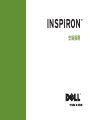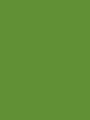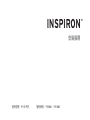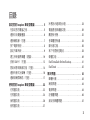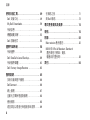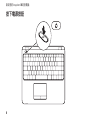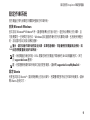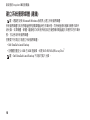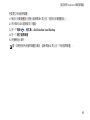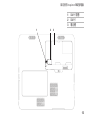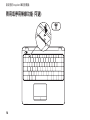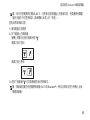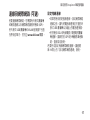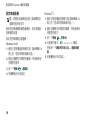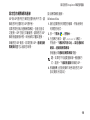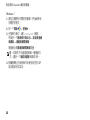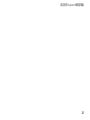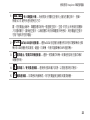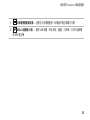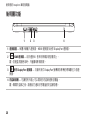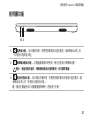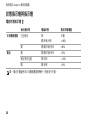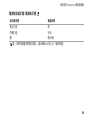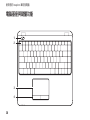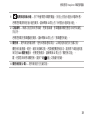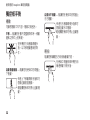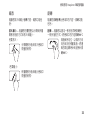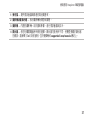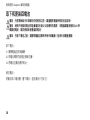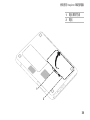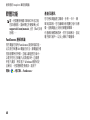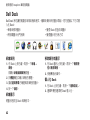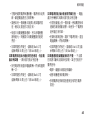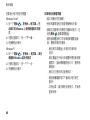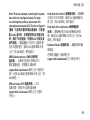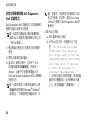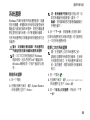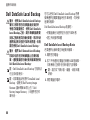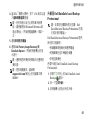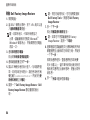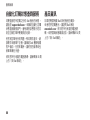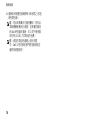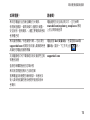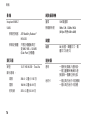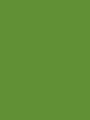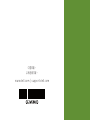安裝指南
INSPIRON
™


安裝指南
管制型號:P11S 系列 管制類型:P11S001;P11S002
INSPIRON
™

註、警示及警告
註:「註」表示協助您能有效使用電腦的重要資訊。
警示:「警示」是表示可能的硬體損壞或資料遺失,並告訴您如何避免這些問題。
警告:「警告」表示可能的財產損失、人身傷害或死亡。
如果您購買 Dell
™
n 系列電腦,任何本文所指的 Microsoft
®
Windows
®
作業系統可能不適用。
__________________
本文件的資訊如有更改,恕不另行通知。
© 2010 Dell Inc. 版權所有,翻印必究。
未經 Dell Inc. 的書面許可,不得以任何形式進行複製。
本文件中使用的商標:
Dell
、
DELL
標誌、
YOURS IS HERE
、
Inspiron
、
Solution Station
,以及
DellConnect
為 Dell Inc.
的商標;
Microsoft
、
Windows
、
Windows Vista
及
Windows Vista
開始按鈕
為 Microsoft Corporation 在美國及/或其
他國家的商標或註冊商標;
Ubuntu
為 Canonical Ltd. 的商標;
AMD
、
AMD Athlon
、
AMD Radeon
、
AMD Turion
及
ATI Mobility Radeon
為 Advanced Micro Devices, Inc. 的商標;
Bluetooth
為 Bluetooth SIG, Inc. 擁有的註冊商標,並
由 Dell 經授權使用。
本文件中使用的其它商標與商品名稱是指擁有這些標誌及名稱的公司或其產品。Dell Inc. 對不屬於其之商標與商
品名稱不擁有任何專有權益。
2010 年 3 月 P/N GJW6H 修訂版A00

3
設定您的 Inspiron 筆記型電腦 ......... 5
在設定您的電腦之前 ...................5
連接交流電變壓器
.....................6
連接網路線 (可選) ....................7
按下電源按鈕
.........................8
設定作業系統
.........................9
建立系統復原媒體 (建議).............10
安裝 SIM
卡 (可選)...................12
啟用或停用無線功能 (可選)...........14
連接外接式光碟機 (可選).............16
連線到網際網路 (可選) ...............17
使用您的 Inspiron 筆記型電腦 ........ 22
右視圖功能 ..........................22
左視圖功能
..........................24
後視圖功能
..........................26
前視圖功能
..........................27
狀態指示燈與指示燈
..................28
電腦基座與鍵盤功能
..................30
觸控板手勢
..........................32
多媒體控制鍵
........................34
顯示器功能
..........................36
取下和更裝回電池
....................38
軟體功能
............................40
Dell DataSafe Online Backup
............41
Dell Dock
............................42
解決問題........................... 43
嗶聲代碼 ............................43
網路問題
............................44
電源問題
............................44
記憶體問題
..........................46
鎖定和軟體問題
......................47
目錄

4
目錄
使用支援工具....................... 49
Dell 支援中心.........................49
My Dell Downloads
....................50
系統訊息
............................50
硬體疑難排解
........................53
Dell 診斷程式 . . . . . . . . . . . . . . . . . . . . . . . .53
還原作業系統 ...................... 58
系統還原 ............................59
Dell DataSafe Local Backup
.............60
系統復原媒體
........................62
Dell Factory Image Restore
.............63
獲得說明........................... 65
技術支援與客戶服務 ..................66
DellConnect
..........................66
線上服務
............................67
自動化訂購狀態查詢服務
..............68
產品資訊
............................68
退回項目以便進行保固維修或退款
......69
在聯絡之前
..........................71
與 Dell 聯絡
..........................73
尋找更多資訊及資源 ................ 74
規格
............................... 76
附錄
............................... 82
Macrovision 產品通告 .................82
NOM 或 Official Mexican Standard
(墨西哥官方標準) 資訊
(僅適用於墨西哥) . . . . . . . . . . . . . . . . . . . .83
索引 ............................... 84

5
本節提供關於設定 Dell
™
Inspiron
™
筆記型電腦
的資訊。
在設定您的電腦之前
請將電腦放在能輕易存取電源、適當通風,
並具有平坦表面的地方。
阻擋 Inspiron 筆記型電腦周圍空氣流動可能
會造成電腦過熱。為了防止過熱,請確認您
至少為電腦後方預留
10.2 公分 (4 吋) 以及為
其它各邊預留最少 5.1 公分 (2 吋)。您絕不可
在開機後,將電腦放置於密閉空間內,例如
櫥櫃或抽屜內。
警告:請勿阻塞通風口、將物件塞入通
風口或是讓灰塵累積在通風口處。請勿
將您的 Dell
™
電腦在開機時放置於空氣流
通不良的環境中,如闔上的公事包或如
地毯或小毛毯的布面上。限制空氣流通
可能對電腦造成損壞、使電腦效能降低
或引起火災。電腦在溫度升高時會開啟
散熱風扇。風扇的噪音為正常狀況,並
不表示風扇或電腦出現問題。
警示:在電腦上放置或堆疊重物或尖銳
物品可能對電腦造成永久性的損壞。
設定您的 Inspiron 筆記型電腦
INSPIRON

6
設定您的 Inspiron 筆記型電腦
連接交流電變壓器
將交流電變壓器連接至電腦,然後插到電源插座上或突波保護器。
警告:交流電變壓器可以在全世界的電源插座上使用。但是,電源連接器及電源板在不
同國家可能有所不同。使用不相容的纜線,或以不正確的方式將纜線連接至電源延長線
插座或電源插座,可能會引起火災或造成電腦永久損壞。

7
設定您的 Inspiron 筆記型電腦
連接網路線 (可選)
若要使用有線網路連線,請連接網路線。

8
設定您的 Inspiron 筆記型電腦
按下電源按鈕

9
設定您的 Inspiron 筆記型電腦
設定作業系統
您的電腦已預先裝載您於購買時選取的作業系統。
安裝 Microsoft Windows
首次設定 Microsoft
®
Windows
®
時,請遵照螢幕上的指示進行。這些為必需執行的步驟,且
可能需要花一些時間才能完成。Windows 設定畫面將導引您完成數項步驟,包括接受授權合
約、設定喜好設定及設定網路連線。
警示:請勿中斷作業系統的設定步驟。如果您這樣做,可能會使您的電腦無法使用,因
此您將需要重新安裝作業系統。
註:為達電腦的最佳效能,DELL 建議您為您的電腦下載最新的 BIOS 與驅動程式,其可
於 support.dell.com 獲得。
註:若要獲得有關作業系統與功能的更多資訊,請參閱 support.dell.com/MyNewDell。
設定 Ubuntu
若是首次設定 Ubuntu
®
,請按照螢幕上的指示操作。若要獲得更多特定的作業系統資訊,請參
閱 Ubuntu 說明文件。

10
設定您的 Inspiron 筆記型電腦
建立系統復原媒體 (建議)
註:建議您安裝 Microsoft Windows 後就馬上建立系統復原媒體。
系統復原媒體可用於將電腦還原至購買電腦時的作業狀態,同時保留資料檔案 (無需
作業系
統
光碟)。如果硬體、軟體、驅動程式或其他系統設定的變更導致電腦處於非理想中的作業狀
態,可以使用系統復原媒體。
您需要下列項目才能建立系統復原媒體:
Dell DataSafe Local Backup•
記憶體容量至少• 8 GB 的 USB 隨身碟,或是 DVD-R/DVD+R/Blu-ray Disc
™
註:Dell DataSafe Local Backup 不支援可寫入光碟。

13
設定您的 Inspiron 筆記型電腦
1
SIM 卡插槽
2
SIM 卡
3
電池槽
2
3
1

14
設定您的 Inspiron 筆記型電腦
啟用或停用無線功能 (可選)

16
設定您的 Inspiron 筆記型電腦
連接外接式光碟機 (可選)
註:您的電腦未配備內部光碟機。在涉及光碟的程序中使用外接式光碟機。
將外接式光碟機接至電腦上的 USB 連接器。

18
設定您的 Inspiron 筆記型電腦
設定無線連線
註:若要設定無線路由器,請參閱路由
器隨附的說明文件。
使用您的無線網際網路連線前,您必須連接
到無線路由器。
設定您的無線路由器連線:
Windows Vista
®
確定已啟用電腦的無線功能 (請參閱第1. 14
頁上的「啟用或停用無線功能」)。
儲存並關閉任何開啟的檔案,然後結束任
2.
何開啟的程式。
按一下
3. 開始 →連線至。
依螢幕指示完成設定。
4.
Windows
®
7
確定已啟用電腦的無線功能1. (請參閱第 14
頁上的「啟用或停用無線功能」)。
儲存並關閉任何開啟的檔案,然後結束任
2.
何開啟的程式。
按一下
3. 開始
→控制台。
在搜尋方塊中,輸入
4. network (網路),
然後按一下網路和共用中心→ 連線到網
路。
依螢幕指示完成設定。
5.
ページが読み込まれています...
ページが読み込まれています...
ページが読み込まれています...
ページが読み込まれています...
ページが読み込まれています...
ページが読み込まれています...
ページが読み込まれています...
ページが読み込まれています...
ページが読み込まれています...
ページが読み込まれています...
ページが読み込まれています...
ページが読み込まれています...
ページが読み込まれています...
ページが読み込まれています...
ページが読み込まれています...
ページが読み込まれています...
ページが読み込まれています...
ページが読み込まれています...
ページが読み込まれています...
ページが読み込まれています...
ページが読み込まれています...
ページが読み込まれています...
ページが読み込まれています...
ページが読み込まれています...
ページが読み込まれています...
ページが読み込まれています...
ページが読み込まれています...
ページが読み込まれています...
ページが読み込まれています...
ページが読み込まれています...
ページが読み込まれています...
ページが読み込まれています...
ページが読み込まれています...
ページが読み込まれています...
ページが読み込まれています...
ページが読み込まれています...
ページが読み込まれています...
ページが読み込まれています...
ページが読み込まれています...
ページが読み込まれています...
ページが読み込まれています...
ページが読み込まれています...
ページが読み込まれています...
ページが読み込まれています...
ページが読み込まれています...
ページが読み込まれています...
ページが読み込まれています...
ページが読み込まれています...
ページが読み込まれています...
ページが読み込まれています...
ページが読み込まれています...
ページが読み込まれています...
ページが読み込まれています...
ページが読み込まれています...
ページが読み込まれています...
ページが読み込まれています...
ページが読み込まれています...
ページが読み込まれています...
ページが読み込まれています...
ページが読み込まれています...
ページが読み込まれています...
ページが読み込まれています...
ページが読み込まれています...
ページが読み込まれています...
ページが読み込まれています...
ページが読み込まれています...
ページが読み込まれています...
ページが読み込まれています...
ページが読み込まれています...
ページが読み込まれています...
-
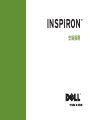 1
1
-
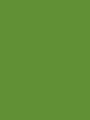 2
2
-
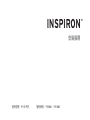 3
3
-
 4
4
-
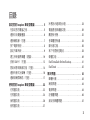 5
5
-
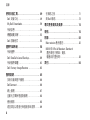 6
6
-
 7
7
-
 8
8
-
 9
9
-
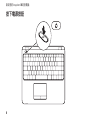 10
10
-
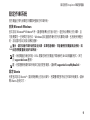 11
11
-
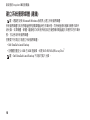 12
12
-
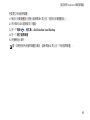 13
13
-
 14
14
-
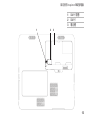 15
15
-
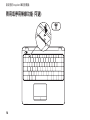 16
16
-
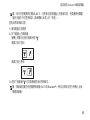 17
17
-
 18
18
-
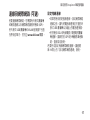 19
19
-
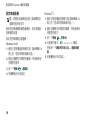 20
20
-
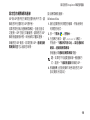 21
21
-
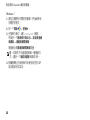 22
22
-
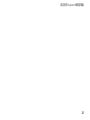 23
23
-
 24
24
-
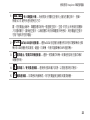 25
25
-
 26
26
-
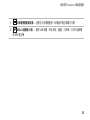 27
27
-
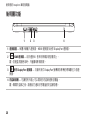 28
28
-
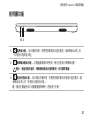 29
29
-
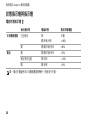 30
30
-
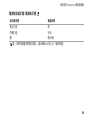 31
31
-
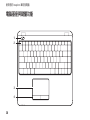 32
32
-
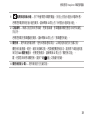 33
33
-
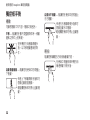 34
34
-
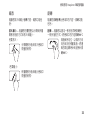 35
35
-
 36
36
-
 37
37
-
 38
38
-
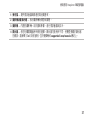 39
39
-
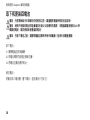 40
40
-
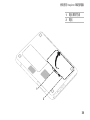 41
41
-
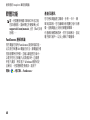 42
42
-
 43
43
-
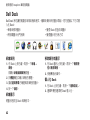 44
44
-
 45
45
-
 46
46
-
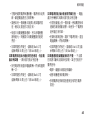 47
47
-
 48
48
-
 49
49
-
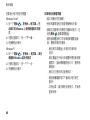 50
50
-
 51
51
-
 52
52
-
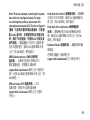 53
53
-
 54
54
-
 55
55
-
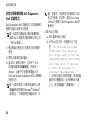 56
56
-
 57
57
-
 58
58
-
 59
59
-
 60
60
-
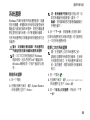 61
61
-
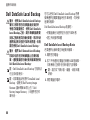 62
62
-
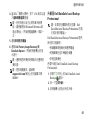 63
63
-
 64
64
-
 65
65
-
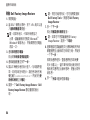 66
66
-
 67
67
-
 68
68
-
 69
69
-
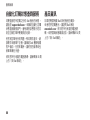 70
70
-
 71
71
-
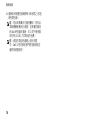 72
72
-
 73
73
-
 74
74
-
 75
75
-
 76
76
-
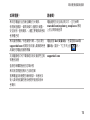 77
77
-
 78
78
-
 79
79
-
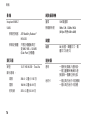 80
80
-
 81
81
-
 82
82
-
 83
83
-
 84
84
-
 85
85
-
 86
86
-
 87
87
-
 88
88
-
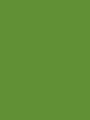 89
89
-
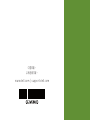 90
90